第1课 班级靓点多拍摄 教案(2)
文档属性
| 名称 | 第1课 班级靓点多拍摄 教案(2) |
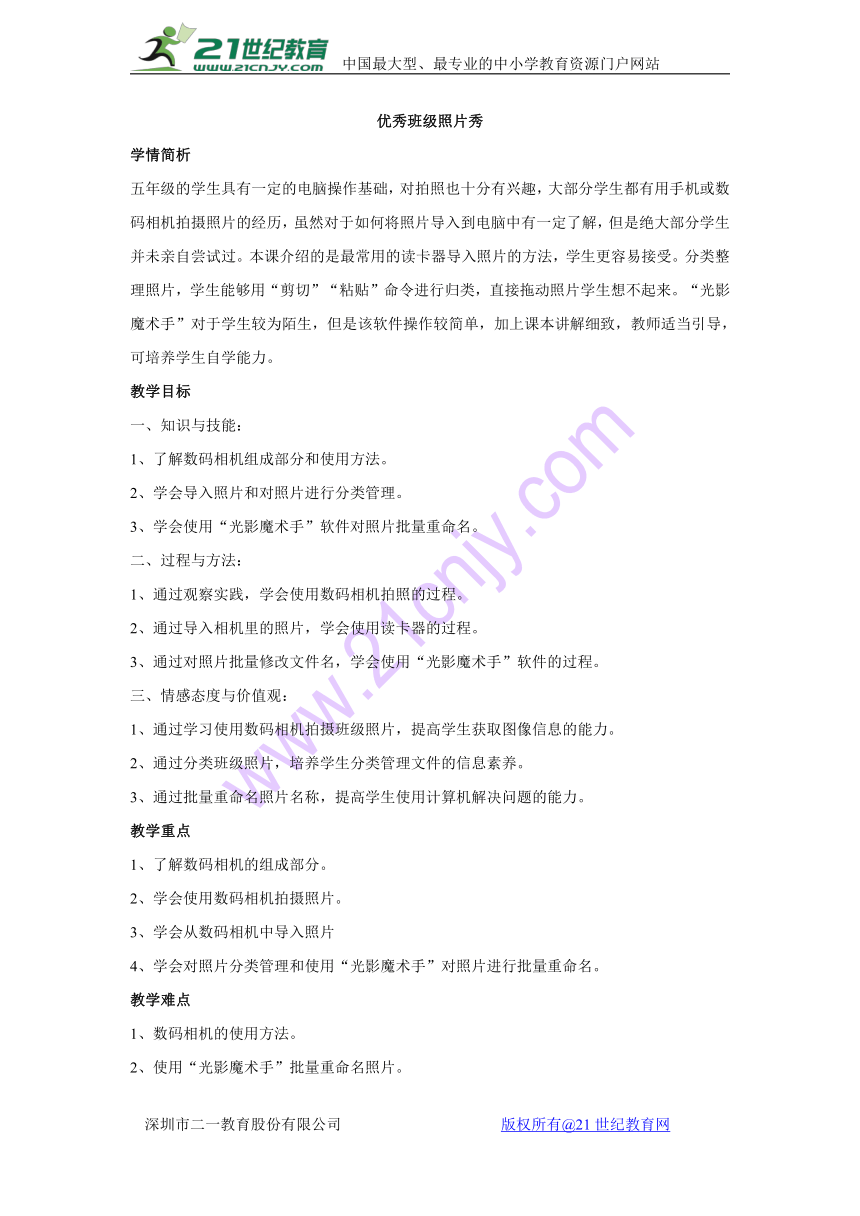
|
|
| 格式 | zip | ||
| 文件大小 | 119.1KB | ||
| 资源类型 | 教案 | ||
| 版本资源 | 电子工业版 | ||
| 科目 | 信息技术(信息科技) | ||
| 更新时间 | 2018-03-22 21:07:55 | ||
图片预览
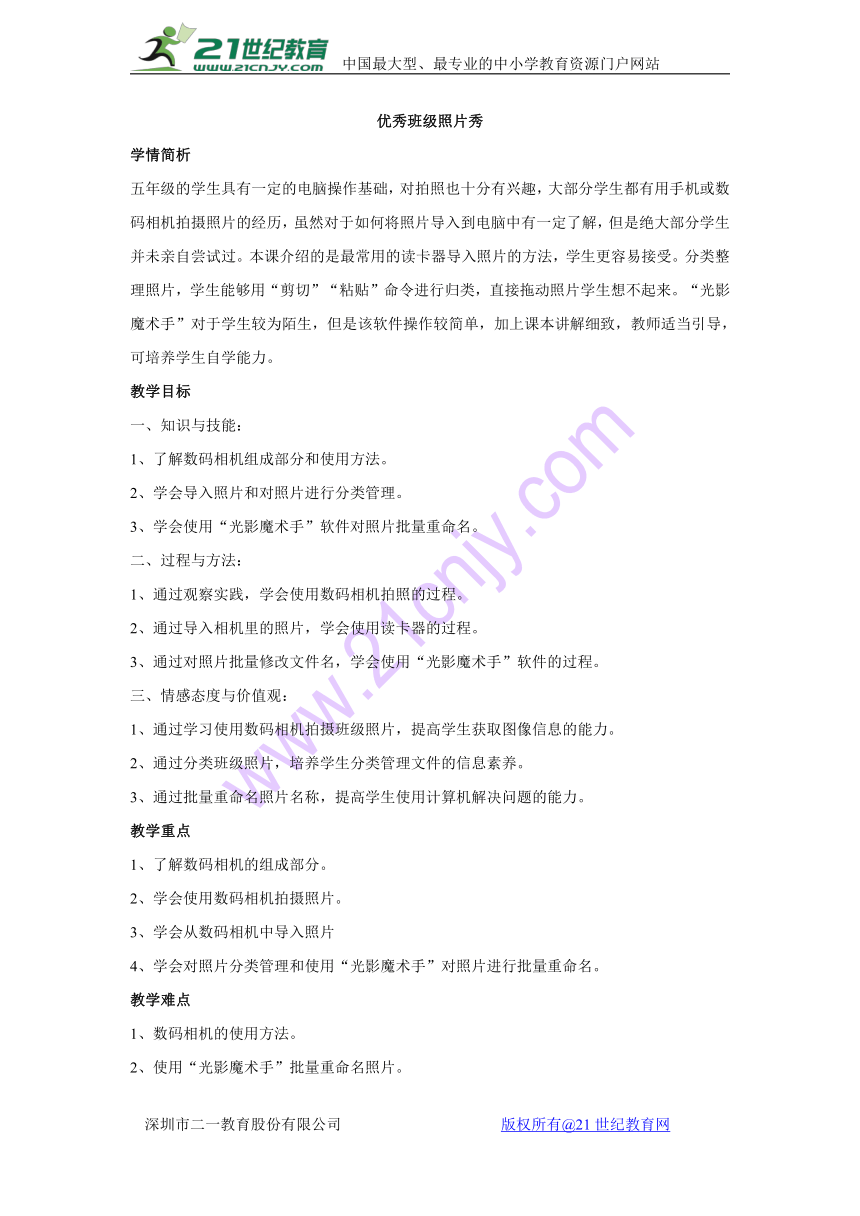
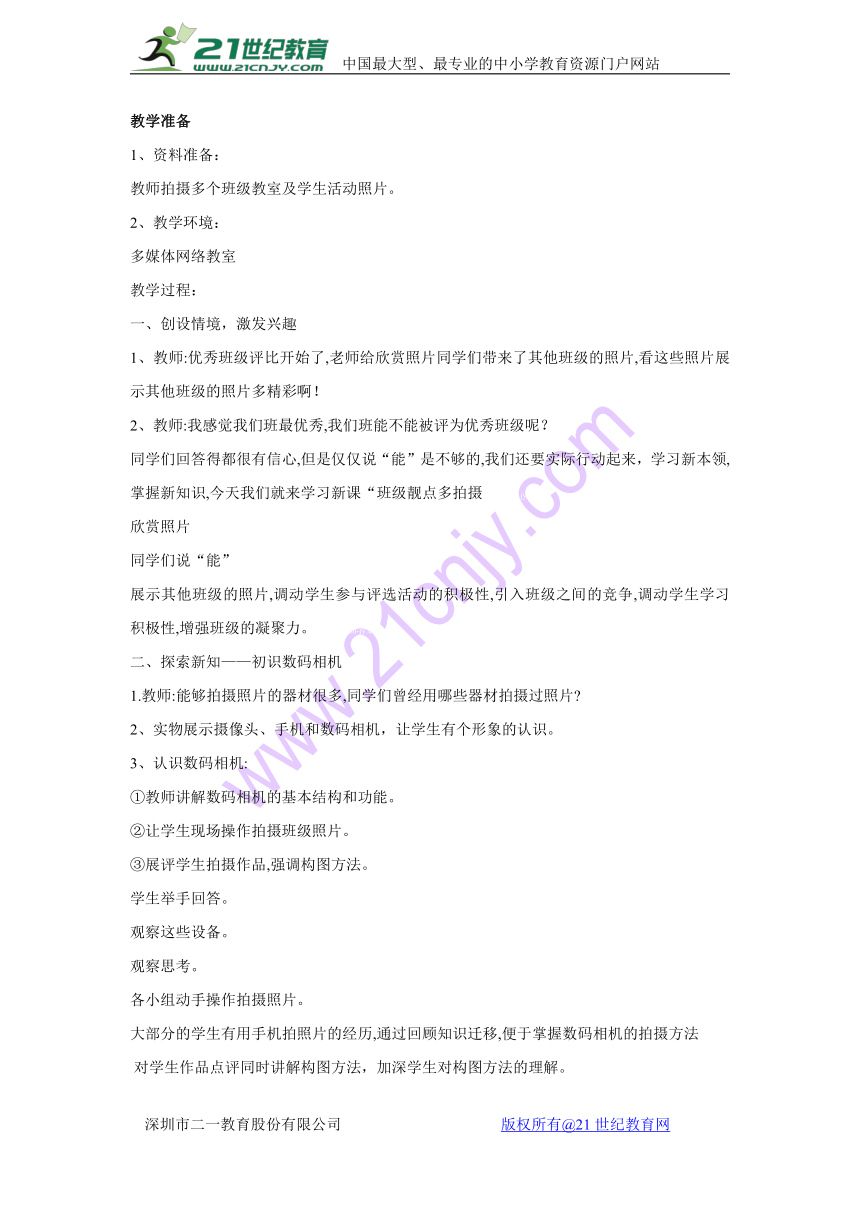
文档简介
优秀班级照片秀
学情简析
五年级的学生具有一定的电脑操作基础,对拍照也十分有兴趣,大部分学生都有用手机或数码相机拍摄照片的经历,虽然对于如何将照片导入到电脑中有一定了解,但是绝大部分学生并未亲自尝试过。本课介绍的是最常用的读卡器导入照片的方法,学生更容易接受。分类整理照片,学生能够用“剪切”“粘贴”命令进行归类,直接拖动照片学生想不起来。“光影魔术手”对于学生较为陌生,但是该软件操作较简单,加上课本讲解细致,教师适当引导,可培养学生自学能力。21世纪教育网版权所有
教学目标
一、知识与技能:
1、了解数码相机组成部分和使用方法。
2、学会导入照片和对照片进行分类管理。
3、学会使用“光影魔术手”软件对照片批量重命名。
二、过程与方法:
1、通过观察实践,学会使用数码相机拍照的过程。
2、通过导入相机里的照片,学会使用读卡器的过程。
3、通过对照片批量修改文件名,学会使用“光影魔术手”软件的过程。
三、情感态度与价值观:
1、通过学习使用数码相机拍摄班级照片,提高学生获取图像信息的能力。
2、通过分类班级照片,培养学生分类管理文件的信息素养。
3、通过批量重命名照片名称,提高学生使用计算机解决问题的能力。
教学重点
1、了解数码相机的组成部分。
2、学会使用数码相机拍摄照片。
3、学会从数码相机中导入照片
4、学会对照片分类管理和使用“光影魔术手”对照片进行批量重命名。
教学难点
1、数码相机的使用方法。
2、使用“光影魔术手”批量重命名照片。
教学准备
1、资料准备:
教师拍摄多个班级教室及学生活动照片。
2、教学环境:
多媒体网络教室
教学过程:
一、创设情境,激发兴趣
1、教师:优秀班级评比开始了,老师给欣赏照片同学们带来了其他班级的照片,看这些照片展示其他班级的照片多精彩啊!21cnjy.com
2、教师:我感觉我们班最优秀,我们班能不能被评为优秀班级呢?
同学们回答得都很有信心,但是仅仅说“能”是不够的,我们还要实际行动起来,学习新本领,掌握新知识,今天我们就来学习新课“班级靓点多拍摄21·cn·jy·com
欣赏照片
同学们说“能”
展示其他班级的照片,调动学生参与评选活动的积极性,引入班级之间的竞争,调动学生学习积极性,增强班级的凝聚力。www.21-cn-jy.com
二、探索新知——初识数码相机
1.教师:能够拍摄照片的器材很多,同学们曾经用哪些器材拍摄过照片?
2、实物展示摄像头、手机和数码相机,让学生有个形象的认识。
3、认识数码相机:
①教师讲解数码相机的基本结构和功能。
②让学生现场操作拍摄班级照片。
③展评学生拍摄作品,强调构图方法。
学生举手回答。
观察这些设备。
观察思考。
各小组动手操作拍摄照片。
大部分的学生有用手机拍照片的经历,通过回顾知识迁移,便于掌握数码相机的拍摄方法
?对学生作品点评同时讲解构图方法,加深学生对构图方法的理解。?
三、自主探究——导入照片
1、教师:书是我们最好的朋友,请同学们先看教材,找到将照片导入到电脑中的方法。
2、学生回答如何将照片导入到电脑中。
3、教师示范取出存储卡的方法,用手指轻轻地将存储卡往里面按一下,然后松开,存储卡就会弹出一部分,取出即可,不要用强力去抠存储卡。取出存储卡以后根据卡的宽度插入读卡器的相应插槽中。再将读卡器插入到电脑USB插槽中,稍等片刻,在“我的电脑”窗口里就会发现多了个“可移动磁盘”,相机里的照片都在这个磁盘里面。双击打开“可移动磁盘”,复制“DCIM”文件夹粘贴到“D盘”根目录下。2·1·c·n·j·y
4、小组合作互助将每个小组相机里的照片分别导入到每个成员的电脑里。
自学教材。
举手发言回答问题。
观察思考。
合作互助完成任务。
培养学生的学习能力。
由于取卡操作有一定的技巧,需要教师演示,防止学生损坏设备。培养学生小组合作精神。
四、整理照片,自主探究
1、教师:图片已经复制过来了,我们通过缩略图可以大致预览一下图片,图片的内容很多,有教室一角、同学们学习和活动的剪影等,我们需要的是关于教室的图片,怎么办呢?(找学生回答)
学生:新建“漂亮的教室”文件夹,将需要的照片移动到新建的文件夹里。
教师:怎样移动?
学生:可以指向教室图片,按住鼠标的左键拖到文件夹的上面,然后松开鼠标左键即可完成移动操作。
教师:请同学们完成分类存放照片的任务。
2.初识“光影魔术手”。
教师:打开“漂亮的教室”文件夹,同学们会发现照片的名称都是由字母和数字的编号组成的,为了便于管理和使用,我们要先整理照片。照片很多,如果一个一个修改文件名太耽误时间了,有没有快捷的方法呢?21教育网
今天我就给同学们介绍一个软件“光影魔术手”来批量重命名照片名称
双击桌面上的“光影魔术手”快捷图标,打开“光影魔术手”软件。介绍软件的版面布局,左边最上面是工具栏,工具栏下面是图像编辑区,右边是右侧栏。【来源:21·世纪·教育·网】
单击工具栏上的“浏览图片”按钮,在左侧路径列表中单击“漂亮的教室”文件夹图标,选中图片,单击“批量重命名”按钮在弹出的对话框中的命名格式中输入“漂亮的教室”,从下拉菜单中选择“EXIF”在加号后面文本框中输入“1”,选中后按“序号”选项,单击“确定”按钮即可完成批量重命名任务。21·世纪*教育网
3.下发任务:各小组同学合作互助完成批量重命名素材中的图片操作。
举手回答问题
新建一个文件夹将教室的图片移动到文件夹里
举手回答问题
小组合作互助完成任务
引出图像编辑软件
学生听教师讲解的同时,尝试操作完成任务
使用文件夹整理资料前面已经学过了,让学生回顾学过的知识。
由于学生初次接触“光影魔术手”软件,学生比较陌生,先由教师讲解,然后由学生操作完成任务。
五、巩固练习
1、在电脑中建立“课堂学习”和“课外活动”文件夹,将素材文件夹中拍摄的照片分别导入相应的文件夹中。
2、运行“光影魔术手”软件把“课堂学习”和“课外活动”文件夹中的照片批量重命名。
小组合作完成任务
通过练习巩固所学内容。
培养学生互助合作的精神。
六、课堂小结
1、随机找学生总结本节课所学内容,教师做适当的补充和强调。
2、完成本课“评一评”,做出正确的自我评价。
学生总结
完成自我评价。
随机找学生总结能够发现学生认知的不足,
同时培养学生的语言表达能力。
学生通过自我评价,肯定自己的收获。
学情简析
五年级的学生具有一定的电脑操作基础,对拍照也十分有兴趣,大部分学生都有用手机或数码相机拍摄照片的经历,虽然对于如何将照片导入到电脑中有一定了解,但是绝大部分学生并未亲自尝试过。本课介绍的是最常用的读卡器导入照片的方法,学生更容易接受。分类整理照片,学生能够用“剪切”“粘贴”命令进行归类,直接拖动照片学生想不起来。“光影魔术手”对于学生较为陌生,但是该软件操作较简单,加上课本讲解细致,教师适当引导,可培养学生自学能力。21世纪教育网版权所有
教学目标
一、知识与技能:
1、了解数码相机组成部分和使用方法。
2、学会导入照片和对照片进行分类管理。
3、学会使用“光影魔术手”软件对照片批量重命名。
二、过程与方法:
1、通过观察实践,学会使用数码相机拍照的过程。
2、通过导入相机里的照片,学会使用读卡器的过程。
3、通过对照片批量修改文件名,学会使用“光影魔术手”软件的过程。
三、情感态度与价值观:
1、通过学习使用数码相机拍摄班级照片,提高学生获取图像信息的能力。
2、通过分类班级照片,培养学生分类管理文件的信息素养。
3、通过批量重命名照片名称,提高学生使用计算机解决问题的能力。
教学重点
1、了解数码相机的组成部分。
2、学会使用数码相机拍摄照片。
3、学会从数码相机中导入照片
4、学会对照片分类管理和使用“光影魔术手”对照片进行批量重命名。
教学难点
1、数码相机的使用方法。
2、使用“光影魔术手”批量重命名照片。
教学准备
1、资料准备:
教师拍摄多个班级教室及学生活动照片。
2、教学环境:
多媒体网络教室
教学过程:
一、创设情境,激发兴趣
1、教师:优秀班级评比开始了,老师给欣赏照片同学们带来了其他班级的照片,看这些照片展示其他班级的照片多精彩啊!21cnjy.com
2、教师:我感觉我们班最优秀,我们班能不能被评为优秀班级呢?
同学们回答得都很有信心,但是仅仅说“能”是不够的,我们还要实际行动起来,学习新本领,掌握新知识,今天我们就来学习新课“班级靓点多拍摄21·cn·jy·com
欣赏照片
同学们说“能”
展示其他班级的照片,调动学生参与评选活动的积极性,引入班级之间的竞争,调动学生学习积极性,增强班级的凝聚力。www.21-cn-jy.com
二、探索新知——初识数码相机
1.教师:能够拍摄照片的器材很多,同学们曾经用哪些器材拍摄过照片?
2、实物展示摄像头、手机和数码相机,让学生有个形象的认识。
3、认识数码相机:
①教师讲解数码相机的基本结构和功能。
②让学生现场操作拍摄班级照片。
③展评学生拍摄作品,强调构图方法。
学生举手回答。
观察这些设备。
观察思考。
各小组动手操作拍摄照片。
大部分的学生有用手机拍照片的经历,通过回顾知识迁移,便于掌握数码相机的拍摄方法
?对学生作品点评同时讲解构图方法,加深学生对构图方法的理解。?
三、自主探究——导入照片
1、教师:书是我们最好的朋友,请同学们先看教材,找到将照片导入到电脑中的方法。
2、学生回答如何将照片导入到电脑中。
3、教师示范取出存储卡的方法,用手指轻轻地将存储卡往里面按一下,然后松开,存储卡就会弹出一部分,取出即可,不要用强力去抠存储卡。取出存储卡以后根据卡的宽度插入读卡器的相应插槽中。再将读卡器插入到电脑USB插槽中,稍等片刻,在“我的电脑”窗口里就会发现多了个“可移动磁盘”,相机里的照片都在这个磁盘里面。双击打开“可移动磁盘”,复制“DCIM”文件夹粘贴到“D盘”根目录下。2·1·c·n·j·y
4、小组合作互助将每个小组相机里的照片分别导入到每个成员的电脑里。
自学教材。
举手发言回答问题。
观察思考。
合作互助完成任务。
培养学生的学习能力。
由于取卡操作有一定的技巧,需要教师演示,防止学生损坏设备。培养学生小组合作精神。
四、整理照片,自主探究
1、教师:图片已经复制过来了,我们通过缩略图可以大致预览一下图片,图片的内容很多,有教室一角、同学们学习和活动的剪影等,我们需要的是关于教室的图片,怎么办呢?(找学生回答)
学生:新建“漂亮的教室”文件夹,将需要的照片移动到新建的文件夹里。
教师:怎样移动?
学生:可以指向教室图片,按住鼠标的左键拖到文件夹的上面,然后松开鼠标左键即可完成移动操作。
教师:请同学们完成分类存放照片的任务。
2.初识“光影魔术手”。
教师:打开“漂亮的教室”文件夹,同学们会发现照片的名称都是由字母和数字的编号组成的,为了便于管理和使用,我们要先整理照片。照片很多,如果一个一个修改文件名太耽误时间了,有没有快捷的方法呢?21教育网
今天我就给同学们介绍一个软件“光影魔术手”来批量重命名照片名称
双击桌面上的“光影魔术手”快捷图标,打开“光影魔术手”软件。介绍软件的版面布局,左边最上面是工具栏,工具栏下面是图像编辑区,右边是右侧栏。【来源:21·世纪·教育·网】
单击工具栏上的“浏览图片”按钮,在左侧路径列表中单击“漂亮的教室”文件夹图标,选中图片,单击“批量重命名”按钮在弹出的对话框中的命名格式中输入“漂亮的教室”,从下拉菜单中选择“EXIF”在加号后面文本框中输入“1”,选中后按“序号”选项,单击“确定”按钮即可完成批量重命名任务。21·世纪*教育网
3.下发任务:各小组同学合作互助完成批量重命名素材中的图片操作。
举手回答问题
新建一个文件夹将教室的图片移动到文件夹里
举手回答问题
小组合作互助完成任务
引出图像编辑软件
学生听教师讲解的同时,尝试操作完成任务
使用文件夹整理资料前面已经学过了,让学生回顾学过的知识。
由于学生初次接触“光影魔术手”软件,学生比较陌生,先由教师讲解,然后由学生操作完成任务。
五、巩固练习
1、在电脑中建立“课堂学习”和“课外活动”文件夹,将素材文件夹中拍摄的照片分别导入相应的文件夹中。
2、运行“光影魔术手”软件把“课堂学习”和“课外活动”文件夹中的照片批量重命名。
小组合作完成任务
通过练习巩固所学内容。
培养学生互助合作的精神。
六、课堂小结
1、随机找学生总结本节课所学内容,教师做适当的补充和强调。
2、完成本课“评一评”,做出正确的自我评价。
学生总结
完成自我评价。
随机找学生总结能够发现学生认知的不足,
同时培养学生的语言表达能力。
学生通过自我评价,肯定自己的收获。
